Como alterar sua meta de mudança no Apple Watch
Quando você configurou o Apple Watch pela primeira vez, inseriu informações sobre você e seus níveis de atividade. Isso calcula uma meta de calorias, ou meta Mover, e o Apple Watch acompanha seu progresso na conclusão dessa meta todos os dias. No entanto, você pode decidir alterar sua meta de mudança no relógio se descobrir que ela é muito baixa ou não é realista.
Felizmente, você pode alterar sua meta de movimentação do Apple Watch através do aplicativo Activity no próprio relógio. Seguindo as etapas do guia abaixo, você poderá diminuir ou aumentar sua meta de movimento para ajustar o número desejado de calorias que você precisa atingir para atingir sua meta diária.
Como alterar sua meta de calorias no Apple Watch
As etapas deste artigo são executadas diretamente no Apple Watch. O modelo do Apple Watch usado neste guia foi um Apple Watch 2, usando o Watch OS 3.1.2. Você não precisará usar o iPhone para fazer nenhum desses ajustes.
Etapa 1: toque no ícone Atividade na tela de aplicativos. Você pode acessar esta tela pressionando o botão da coroa na lateral do relógio. Pode ser necessário pressionar o botão da coroa mais de uma vez, dependendo da tela em que você estava quando iniciou este guia.

Etapa 2: deslize para cima na parte inferior da tela.
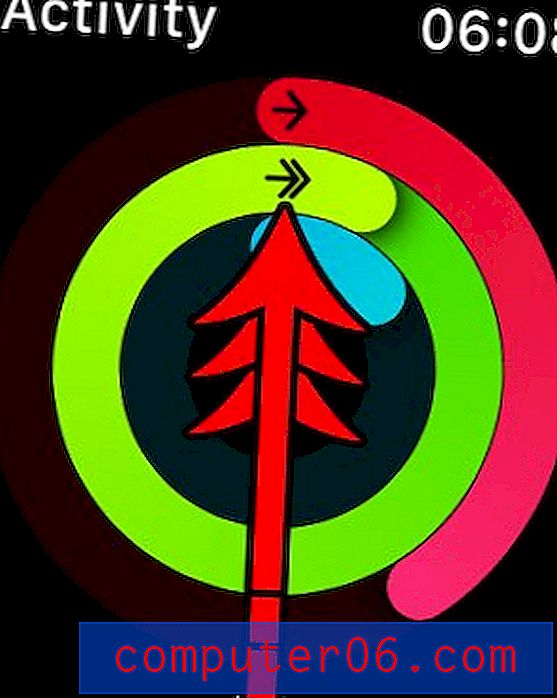
Etapa 3: toque e segure a opção Mover meta .
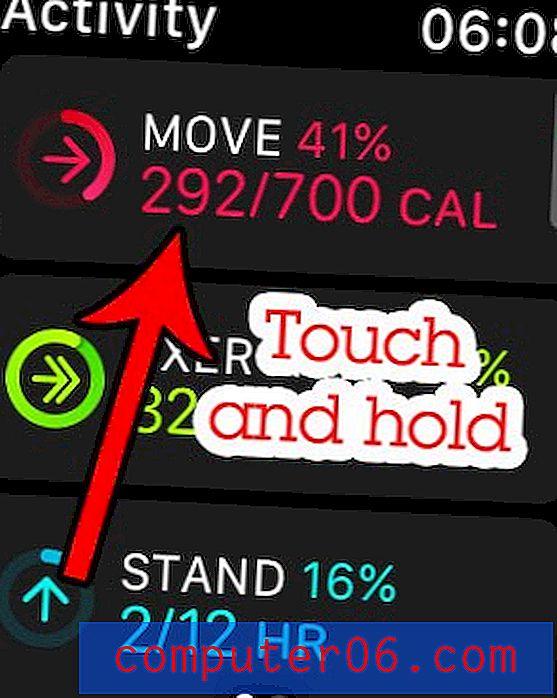
Etapa 4: toque na opção Alterar meta de movimento .
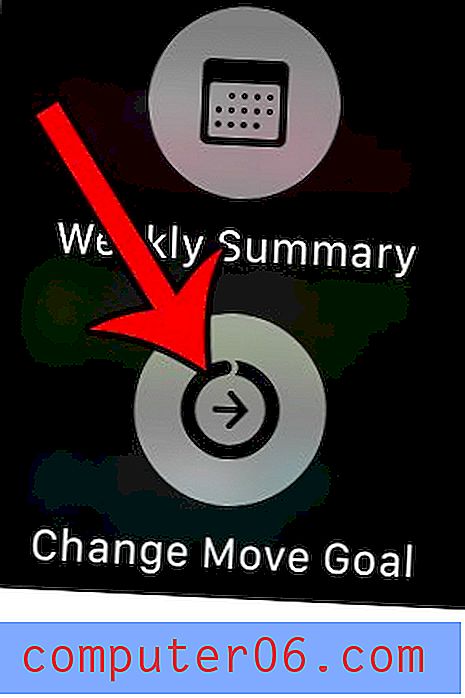
Etapa 5: toque no ícone - ou + para diminuir ou aumentar sua meta diária de movimentação de calorias. Quando terminar, toque no botão Atualizar .
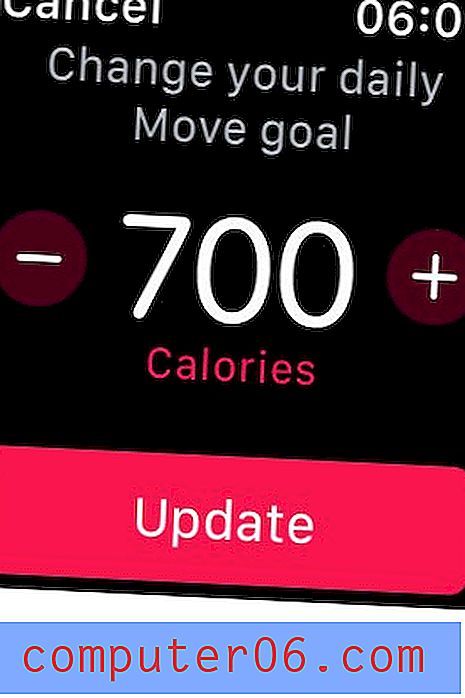
A maioria das opções e recursos do seu Apple Watch pode ser personalizada. Por exemplo, saiba como desativar os lembretes do Breathe no Apple Watch se achar que está dispensando essas notificações mais do que concluindo os exercícios do Breathe.



